AirPod가 연결되었지만 Windows 10에서 소리가 들리지 않음 {수정됨}
게시 됨: 2021-10-25AirPods이 연결되었지만 Windows 10에서 소리가 들리지 않습니까? 그렇다면 걱정하지 마십시오. 기록이 도움이 될 수 있습니다. 여기에서 이 결함을 극복하는 쉽고 효과적인 방법을 찾을 수 있습니다.
의심할 여지 없이, AirPod는 훌륭하지만 탁월함과는 거리가 멉니다. 전 세계의 수많은 Windows 10 사용자가 AirPod를 PC에 연결하는 동안 문제와 오류를 보고했습니다. 당신은 또한 AirPod를 사용하고 몇 가지 문제가 발생합니까?
걱정할 필요가 없습니다. 혼자가 아닙니다. 많은 사용자가 동일한 문제를 목격했습니다. 그리고 다행히도 이 문제를 아주 쉽게 해결할 수 있습니다.
이 게시물은 Windows 10의 AirPod에서 소리가 나지 않는 문제를 해결하는 데 도움이 될 수 있는 가능한 솔루션에 중점을 둡니다.
AirPod가 연결되었지만 Windows 10에서 소리가 나지 않는 문제를 해결하기 위한 초기 해결 방법
복잡하거나 어려운 솔루션을 시도하기 전에 문제를 우회하는 몇 가지 편리한 방법이 있습니다.
- 무엇보다 먼저, 해당 AirPods의 배터리가 충분하고 물리적으로 손상되거나 손상되지 않았는지 확인하십시오. 이를 위해 다른 Windows PC 또는 휴대폰으로 AirPod를 테스트합니다.
- 일시적인 결함이나 오류의 대부분은 단순히 시스템을 재부팅하여 해결할 수 있습니다.
- AirPods의 연결을 해제하거나 연결을 끊은 다음 다시 연결하는 것을 고려하십시오. AirPod를 Windows 10에 연결하는 방법을 여기에서 읽으십시오.
- 간섭을 방지하려면 컴퓨터에서 다른 오디오 장치를 제거하거나 분리하십시오.
AirPod가 연결되었지만 Windows 10에서 소리가 나지 않는 문제를 해결하는 솔루션 목록
위에 제안된 기본 해킹 중 하나라도 효과가 없으면 고급 문제 해결 팁을 시도해야 합니다. 모두 시도할 필요는 없지만 각각의 방법을 살펴보고 AirPod가 연결되었지만 Windows 10에서 소리가 들리지 않는 문제를 해결하는 데 도움이 되는 항목을 실행하면 됩니다. 이제 더 이상 고민하지 않고 시작하겠습니다.
해결 방법 1: Bluetooth 드라이버 업데이트
대부분의 장치 오작동은 드라이버 문제로 인해 발생합니다. Bluetooth 드라이버가 오래되었거나 결함이 있거나 누락된 경우 AirPod가 연결되었지만 사운드 렌더링이 되지 않는 것과 같은 AirPod 연결 문제가 발생할 수 있습니다. 따라서 올바른 Bluetooth 드라이버를 설치하고 최신 상태로 유지하는 것이 중요합니다.
수동 또는 자동으로 Bluetooth 드라이버를 업데이트하는 방법은 크게 두 가지가 있습니다.
기술에 정통하고 컴퓨터 하드웨어에 대해 알고 있다면 Intel, Realtek 또는 Qualcomm과 같은 Bluetooth 어댑터의 공식 웹 사이트를 방문하여 올바른 Bluetooth 드라이버를 수동으로 설치할 수 있습니다.
또한 수동으로 드라이버를 찾고 다운로드하는 데 충분한 시간과 필요한 기술 전문 지식이 없는 경우 Bit Driver Updater를 사용하여 자동으로 수행할 수 있습니다.
Bit Driver Updater는 몇 번의 마우스 클릭만으로 모든 결함이 있는 드라이버를 복구할 수 있는 전 세계적으로 인증된 드라이버 업데이트 소프트웨어입니다. 드라이버 업데이트를 수행할 뿐만 아니라 이 유틸리티는 PC를 최적화하고 향상시키는 좋은 방법입니다. 드라이버 업데이트 프로그램은 올바른 버전의 Windows OS를 자동으로 식별한 다음 가장 호환되는 드라이버를 설치합니다.
Bit Driver Updater로 Bluetooth 드라이버를 업데이트하려면 아래 단계를 따르십시오.
1단계: 먼저 Bit Driver Updater 를 PC에 다운로드 합니다.
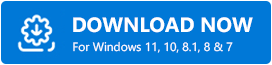
2단계: 설치 파일을 실행하고 화면의 지시에 따라 소프트웨어 설치를 마칩니다.
3단계: Bit Driver Updater를 호출하고 드라이버 업데이터 가 컴퓨터에서 오래되거나 손상된 드라이버를 완전히 검색할 때까지 기다립니다.
4단계: 이제 업데이트해야 하는 드라이버 목록이 표시됩니다. 최신 버전을 설치하려면 드라이버 옆에 표시된 지금 업데이트 버튼을 클릭하십시오.
5단계: 그렇지 않으면 모두 업데이트 버튼 을 클릭하여 한 번의 클릭으로 대량 드라이버 다운로드를 실행합니다.
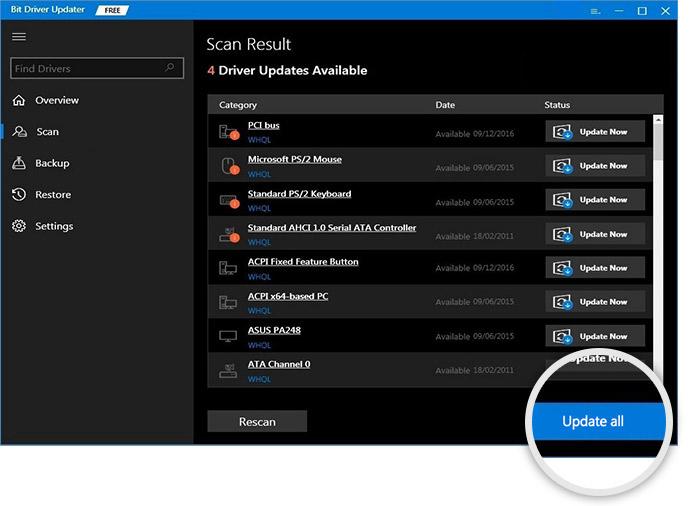
전체 잠재력을 최대한 활용하려면 프리미엄 버전의 Bit Driver Updater를 사용하는 것이 좋습니다. Bit Driver Updater는 연중무휴 기술 지원을 제공하며 구매 후 60일 이내에 완전한 환불을 보장합니다. 이 소프트웨어는 귀하의 편의에 따라 스캔 시간을 예약할 수 있는 내장 스캔 스케줄러를 자랑합니다.
또한 읽기: Windows 10에서 Wi-Fi 드라이버 업데이트 – 무선 소프트웨어를 쉽게 업데이트
해결 방법 2: 최신 패치 설치
연결된 장치가 컴퓨터 시스템에서 갑자기 오작동하기 시작하면 Windows 운영 체제에 문제가 있을 수 있습니다. Windows는 버그 수정 및 개선을 위한 패치와 업데이트를 자주 릴리스합니다. 따라서 최신 패치를 설치하여 PC와 연결된 장치를 양호한 작동 상태로 유지해야 합니다. 다음은 최신 Windows 업데이트를 확인하여 연결되었지만 소리가 나지 않는 AirPod를 수정하는 방법입니다.
1단계: 시작 메뉴 로 이동하여 톱니바퀴(설정) 아이콘을 클릭합니다.
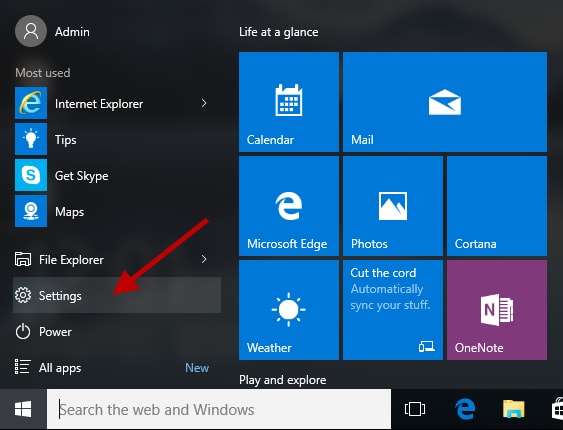
2단계: 이제 Windows 설정 이 화면에 표시됩니다. 창에서 업데이트 및 보안 옵션을 선택 합니다.

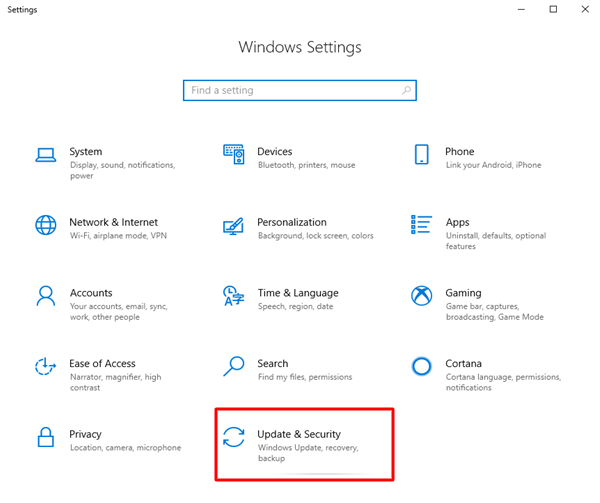
3단계: 다음으로 왼쪽 창에서 Windows Update 를 선택합니다.
4단계: 그런 다음 업데이트 확인 을 클릭합니다.
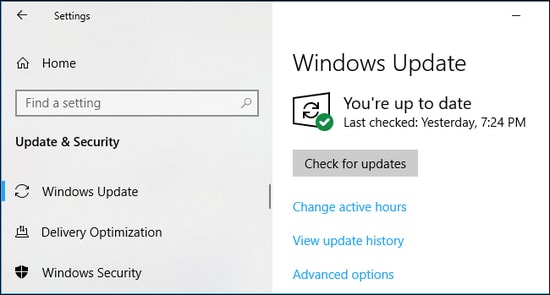
사용 가능한 업데이트가 있으면 다운로드 및 설치 프로세스가 자동으로 시작됩니다. Windows OS가 프로세스를 완료할 때까지 기다립니다. 프로세스가 완료되면 컴퓨터를 재부팅하고 문제를 테스트합니다. 동일하게 유지되면 다음 해결 방법을 시도하십시오.
또한 읽기: Windows 10에서 Apple Music을 사용하는 방법(단계별)
해결 방법 3: AirPod를 기본 장치로 설정
AirPods가 Windows 10에서 항상 정확하게 작동하도록 하려면 하드웨어를 기본 장치로 설정해야 합니다. 다음은 Windows 10에서 수행하는 방법입니다.
1단계: 먼저 Windows + R 키보드 키를 동시에 눌러 실행 대화 상자 를 호출합니다.
2단계: 그런 다음 상자의 텍스트 필드에 Control 을 입력하고 키보드에서 Enter 키를 누릅니다. 그렇지 않으면 확인 옵션을 클릭할 수도 있습니다.
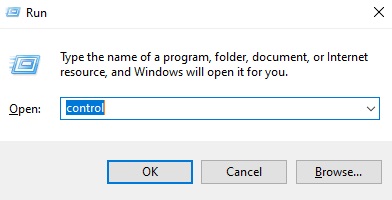
3단계: 이렇게 하면 보기 기준을 작은 아이콘으로 설정해야 하는 제어판이 호출됩니다.
4단계: 다음으로 표시되는 옵션 에서 소리를 클릭합니다 .
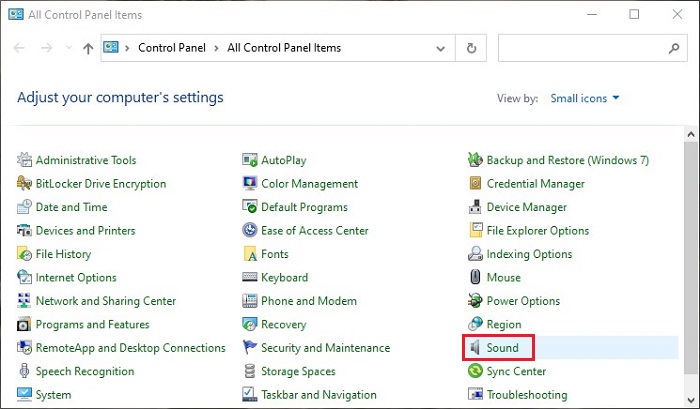
5단계: 후속 창에서 재생 옵션에서 AirPod가 활성화되어 있는지 확인합니다.
6단계: AirPods 를 클릭한 다음 기본값 설정을 클릭합니다.
7단계: 그런 다음 녹음 옵션을 찾아 AirPod 를 기본 장치로 설정합니다.
8단계: 마지막으로 확인을 클릭 하여 새 변경 사항을 저장합니다.
이제 Windows 10에서 AirPod의 소리가 들리지 않는 문제가 사라졌는지 테스트합니다. 불행히도 그렇지 않다면 아래에 설명된 다른 방법을 시도해 보십시오.
또한 읽기: Windows 10에서 Bluetooth 오디오 장치 및 무선 디스플레이에 대한 연결 수정
해결 방법 4: Bluetooth 지원 서비스 다시 시작
마지막으로 블루투스 지원 서비스를 다시 시작해 보세요. 다른 하드웨어와 마찬가지로 AirPod와 같은 Bluetooth 헤드폰은 Windows PC에서 제대로 작동하려면 특정 서비스가 필요합니다. 서비스가 시작되지 않거나 실행되지 않으면 사운드 문제가 발생할 수 있습니다. 다음은 필요한 서비스를 다시 시작하여 Windows 10에서 AirPod가 연결되었지만 소리가 나지 않는 문제를 해결하는 방법입니다.
1단계: 키보드에서 Windows 로고 + R 키를 모두 눌러 실행 대화 상자 를 실행합니다.
2단계: 다음으로 실행 상자 안에 services.msc 를 입력하고 확인 옵션을 클릭합니다. 또는 키보드에서 Enter 키를 누를 수도 있습니다.
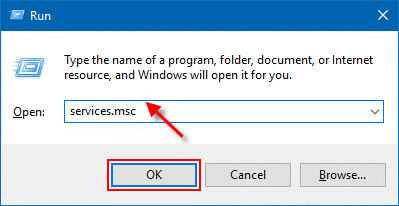
3단계: Windows 서비스 페이지로 이동합니다. 여기에서 서비스 목록이 표시되고 Bluetooth 지원 서비스 로 이동하여 마우스 오른쪽 버튼을 클릭합니다.
4단계: 이제 서비스가 실행되고 있지 않으면 시작 을 클릭합니다 . 서비스가 이미 실행 중인 상태인 경우 다시 시작 옵션 을 클릭합니다.
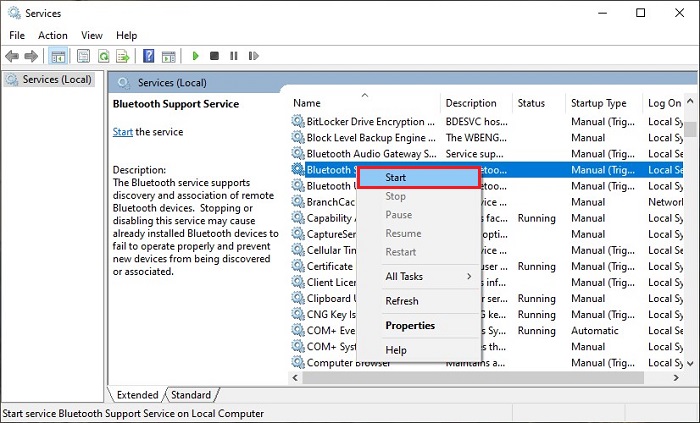
5단계: 그런 다음 서비스를 다시 마우스 오른쪽 버튼으로 클릭하고 상황에 맞는 메뉴 목록에서 속성을 선택 합니다.
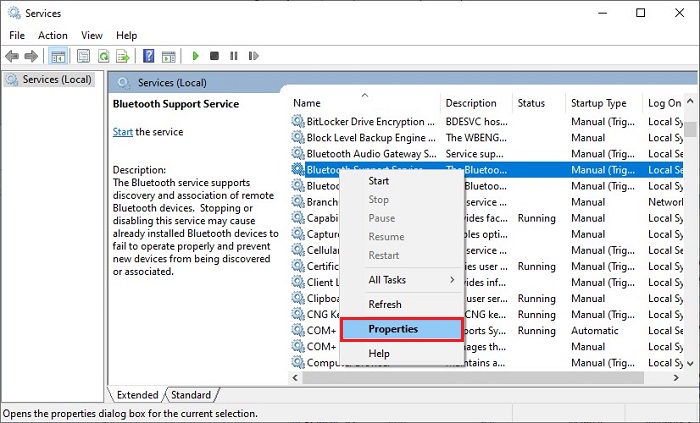
6단계: Bluetooth 지원 서비스 속성 창에서 시작 유형을 자동 으로 설정해야 합니다.
7단계: 마지막으로 확인 옵션 을 클릭하여 최근 변경 사항을 적용합니다.
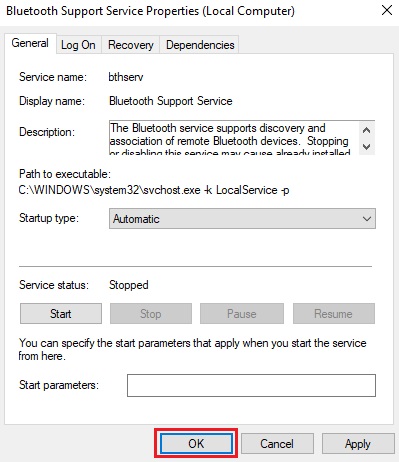
완료되면 AirPod가 예상대로 제대로 작동하기 시작하는지 확인하십시오. 그렇지 않은 경우 최후의 수단으로 공식 Apple 지원에 문의해야 합니다.
또한 읽기: Windows 10에서 Bluetooth를 켜는 방법 [전체 가이드]
이 문제 해결 가이드가 도움이 되었습니까?
이 글에서 우리는 AirPods가 연결되었지만 Windows 10에서 소리가 나지 않는 문제를 해결하는 몇 가지 전략을 설명했습니다. 이제 Windows 10 PC에서 AirPods에서 적절한 소리를 얻을 수 있기를 바랍니다.
질문이나 추가 제안 사항이 있으면 아래 의견란에 알려주십시오. 또한 "어떤 문제 해결이 도움이 되었습니까?"라는 의견에 알려주십시오.
마지막으로, 가기 전에 뉴스레터를 구독하여 기술 세계와 관련된 더 많은 팁과 요령을 확인하십시오. 또한 Facebook, Twitter, Pinterest 및 Instagram에서 기술 전문가와 연락하십시오.
